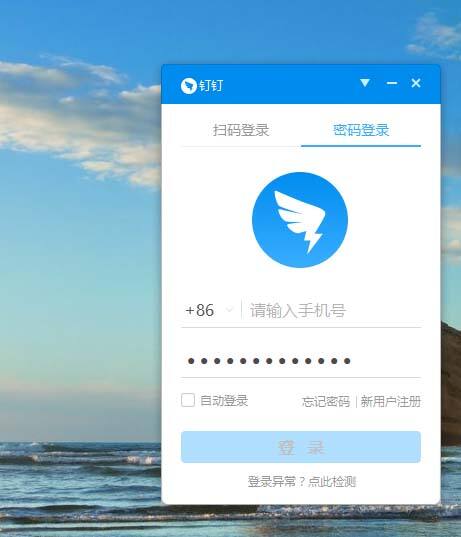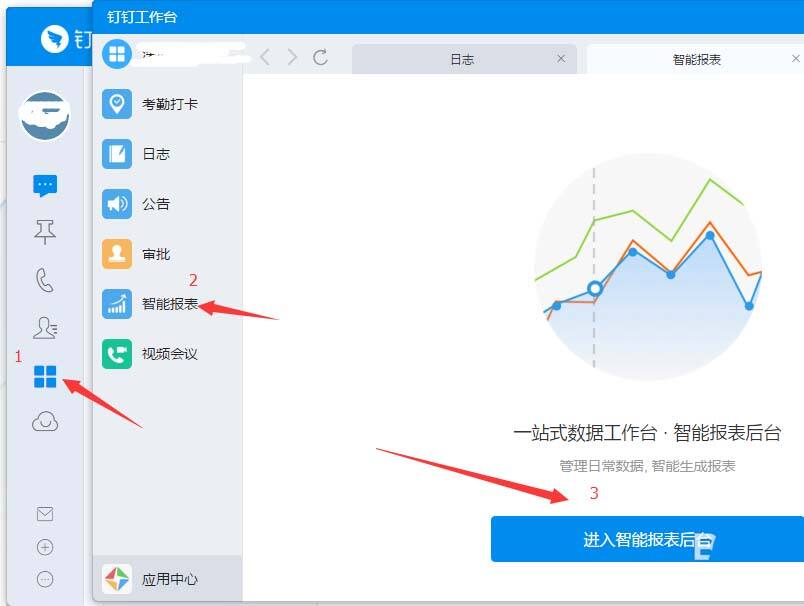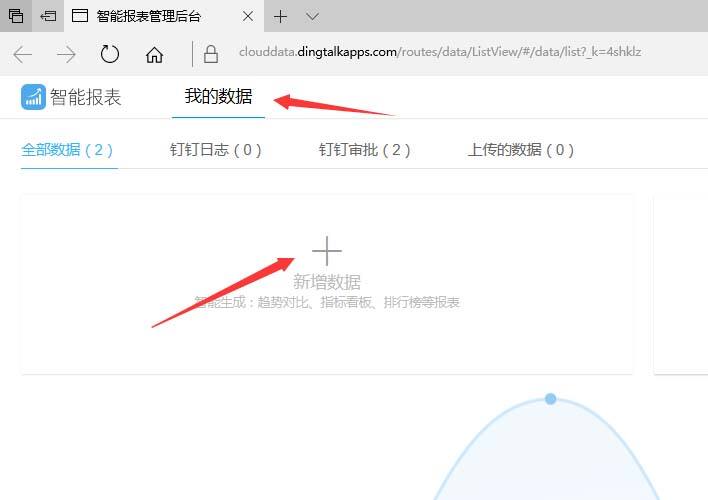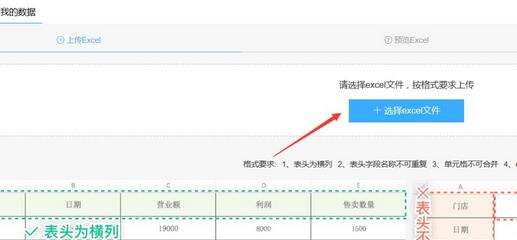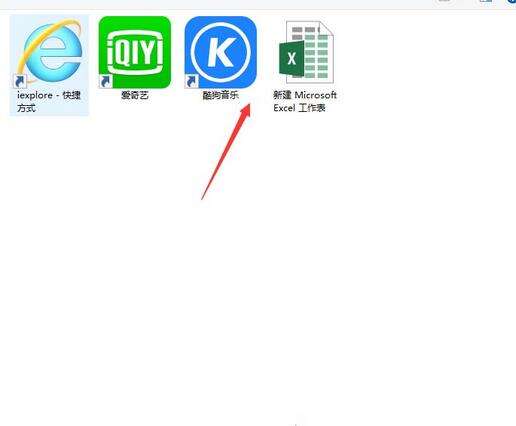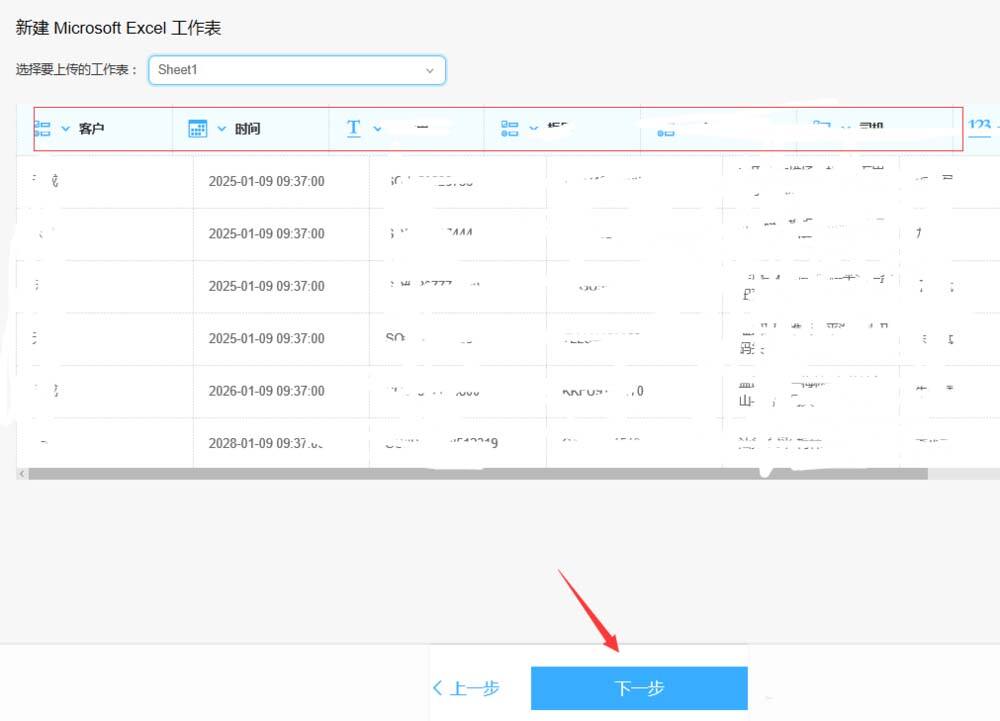钉钉电脑版中导入外部excel表格数据的操作教程
办公教程导读
收集整理了【钉钉电脑版中导入外部excel表格数据的操作教程】办公软件教程,小编现在分享给大家,供广大互联网技能从业者学习和参考。文章包含287字,纯文字阅读大概需要1分钟。
办公教程内容图文
在电脑桌面上的钉钉双击登录。
然后可以直接用手机扫描登录,或者用账号登录
接着登录之后在【工作】点击进入后选择【智能报表】,并且进入智能报表后台。
然后我们进入后台之后是通过浏览器登录的,选择【我的数据】,并【新增数据】
再选择新增数据之后,可以选择excel表格文件。
这时从自己的电脑文档里选择自己编辑好的excel表格,并打开。
最后我们选择好打开excel表格之后可以看到后台上传的数据,准确无误之后选择下一步。就可以导入数据了。
你们看完了上文为你们描述的钉钉电脑版中导入外部excel表格数据的具体操作过程,是不是都学会了呀!
办公教程总结
以上是为您收集整理的【钉钉电脑版中导入外部excel表格数据的操作教程】办公软件教程的全部内容,希望文章能够帮你了解办公软件教程钉钉电脑版中导入外部excel表格数据的操作教程。
如果觉得办公软件教程内容还不错,欢迎将网站推荐给好友。